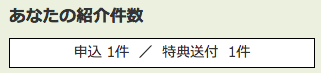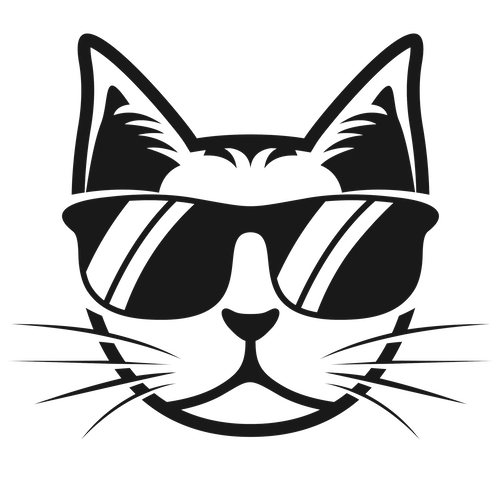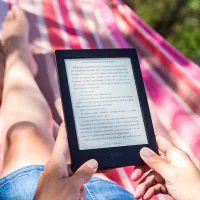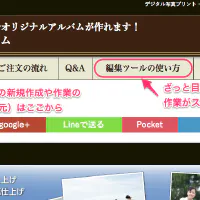auからmineoに乗り換えた流れについてまとめている記事です。
▼ 前回の記事
今回の記事では、格安ケータイ会社(MVNO)として「mineo」を選んだ理由から、実際に契約の申し込みをするまでの流れをふり返っています。
MVNO(Mobile Virtual Network Operator:仮想移動体通信事業者)とは、docomo、au、softbankといった大手キャリアの通信網をレンタルし、消費者に提供している事業者のこと。「格安ケータイ会社」とも呼ばれます。
基地局や回線などの設備投資が不要なので、大手キャリアよりも安くサービスを提供できます。
契約する格安ケータイ(MVNO)会社決め
新しいSIMフリー端末の手配が終わったので、次のステップとして、auから転出した後にどの格安ケータイ会社(MVNO)と契約するかを決めるべくリサーチを始めました。
今回はタイトルにも書いている通り、契約する格安ケータイ会社として「mineo![]() (マイネオ)」を選んだのですが、mineoにしたのは、
(マイネオ)」を選んだのですが、mineoにしたのは、
- もともと名前を知っていた
- mineoがau・docomo両方の回線を使える唯一のMVNOだった
からでした。
その1:もともと知っていた
長年auを使っていたのですが、「MVNO」という単語を耳にするようになってから、au系の端末をそのまま使えるMVNO業者はどこなのか? というのを調べたことがありました。そして調べてみた当時は、au回線をレンタルしている(au回線が使える)格安ケータイ会社は、「mineoだけ」でした。(いまはauの傘下の「UQモバイル![]() 」もあります)
」もあります)
そんな訳で、もともと知っていたというのが1つ。
その2:au・docomo両方の回線が使える
今回は端末の故障がきっかけでMVNOと契約してみることにしたので、新しいスマホ端末(SIMフリー版「Xperia Z5 Compact」)を購入することにしたのですが、SIMフリー版「Xperia Z5 Compact」の対応周波数は、調べてみると、docomo回線でのみ通話可能という仕様になっていました。
なので、「mineo」ではなく、docomo回線をレンタルしているMVNOであればどこでも良かったのですが、現時点でauを使っている夫が、将来的にMVNOへの移行を検討するということになったとき、auで使っている端末をそのまま使えるのであれば、選択肢として受け入れやすくなるかな? というのもありました。(一応、家族割もあるので)
【追記】2018年からSoftbank(ソフトバンク)回線も使えるようになったそうです。なので、縛りがゼロに。
その3:通信速度も合格ライン
あとは、料金体系や通信速度のデータなども一応確認し、そこそこ安定していて、悪くないんじゃないかな、ということで最終決定。
通信速度については、おもに「ITmedia」の「通信速度定点観測」という毎月配信されている記事を参考にしました。
auからmineoへ 転出・転入手続き
ということでいよいよ、auからのMNP転出手続きとmineoへのMNP転入手続きへ。
MNP(Mobile Number Portability: 携帯電話番号ナンバーポータビリティー)とは、通信業者を変更しても同じ電話番号のまま継続して利用できる仕組みのこと。
auからの転出手続き
auとの契約解除後も同じ携帯番号を使いたいという場合に必要となるのが、MNP予約番号の発行1。
auのMNP予約番号の発行手続きは、電話、EZweb経由、またはauショップの店頭で行えますが、私は電話で行いました。
MNPお手続き方法 | ご解約前の注意事項を確認 | au
公式HPに記載されている番号へかけると、まずは自動音声ガイダンスで用件の振り分けをされ、その後、オペレータにつながり、契約者名義の確認や契約解除の理由などについて一通り聞かれた後、MNPに関する手続きの話になりました。
契約解除手数料の話
au側に支払う手数料は、契約解除料9,500円+MNP転出手数料3,000円=12,500円。その他、端末代の支払いが残っていた場合は、その残額がかかります。私は端末代の残金はなかったので、12,500円を支払うことになると思っていました。
が、ここで、10年以上auと契約されていたので、契約解除料の割引がありますと伝えられ、契約解除料が3,000円になりました。(長く使っていて良かった!) なので、トータルで6,000円の手数料になりますと伝えられました。
手数料は携帯料金と一緒に引き落とされるので、特に支払いの手続きなどは必要ありませんでした。
MNP転出にかかる手数料は、公式HP上でも確認できます。
ご解約前の注意事項を確認 | 解約ご検討の理由を選択 | au
MNP予約番号発行の話
手数料の話が終わると、MNP予約番号10桁が伝えられました。大事な番号なので、しっかりメモしておます。
そして、「MNP予約番号の有効期限は14日間です」との注意と、「またご機会がありましたら、どうぞよろしくお願いいたします」というオペレーターさんの挨拶で終了。契約の引き留めなどはなく、あっさりでした。
mineoへの転入手続き
ということで、auからMNP予約番号をゲットしたので、mineoへの転入手続きに取りかかります。
MNP予約番号の有効期限は14日間で、その期限を過ぎると、それまでの契約が自動的に継続されることになるので、予約番号の有効期限が切れる前に転入手続きを行う必要があります。
転入手続き前に用意しておくもの
ここで、mineoへの転入手続き前に用意してくべきものが、Amazonなどで買えるmineoエントリーパッケージです。
mineoエントリーパッケージとは、「mineo」のお申し込み時に必要な契約事務手数料3,000円(税別)が無料になるエントリーコードが記載されたパッケージのことで、Amazonなどでエントリーバッケージを購入してからmineoに契約を申し込むことで、転入に伴い必要となる事務手数料が、実質3,000円 → 909円(2017年6月時点)になります。
私はとにかく事前に情報を集められておらず、MNP予約番号を発行してもらってから注文したので、手続きはバタバタでした!
転入申し込みを行う時点で、MNP予約番号の有効期限が10日以上残っている必要があります。なので、もともとの契約先からのMNP転出手続きを行う前に、エントリーパッケージを購入しておくと安心です。私はギリギリでした。
転入の申し込み
エントリーバッケージが手元に届いたら、あとはmineoの[申し込み用HP](https://mineo.jp/apply/)から、転入の申し込み手続きをします。
申し込みの流れは、公式HP上にわかりやすくまとめられているので、そちらをご覧ください。
お申し込みの流れ|mineo(マイネオ)
手続き前に、しっかり確認して用意しておく必要があるのは、
- mineoで使う予定のスマホのSIMカードのサイズ
- 申し込むプランに応じた必要なもの
- 本人名義のクレジットカード
- 本人確認書類(免許証など)
- MNP予約番号
- 購入しておいた「mineoエントリーパッケージ」のエントリーコード
です。
使用する端末によっては、通話できる回線が決まっている場合もあるので、Aプラン(au回線)なのか、Dプラン(docomo回線)なのか、Sプラン(softbank回線)なのかも、要確認です。
SIMフリー版Xperia Z5 compactは、機種の対応帯域との兼ね合いで、Dプラン(docomo回線)でのみ通話可能という仕様です。Aプラン、Sプランでは通話不可なので注意が必要です。
審査結果を待つ
あとは、mineoからの連絡を待ちます。
私の場合は、申し込みの2日後に、手続きが完了した(審査に通った)とのメールが届き、その翌日にSIMカードの出荷連絡メールが入り、さらにその翌日にmineoのSIMカードが手元に届きました。
なので、転入手続きの申し込みから4日後に、無事、mineoのSIMカードが手元に届きました。
mineo回線の初期設定
mineoへの転入申し込みから4日後、SIMカードと一緒に、B5サイズのマニュアル(ご利用ガイド)が届きました。(端末も注文していた場合は、SIMカードと一緒に端末も届くそう)
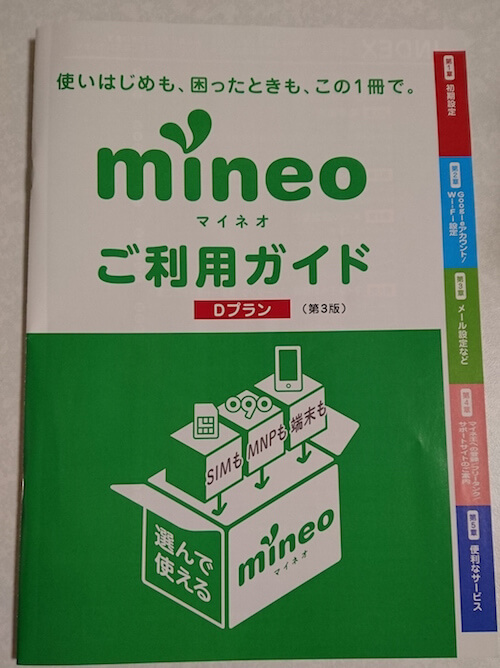
マニュアルはフローチャート形式になっており、とても分かりやすかったので、ざっくり割愛します(笑)
やったことは、音声通話の開通も含め、以下の4ステップです。
- SIMカードを取り付ける
- MNP転入の切替手続きを行う
- mineo回線のネットワーク設定を行う
- 通話用回線の認証を行う(音声通話ありプランの場合)
照明の具合でテカって見えにくい写真になってしまいましたが、マニュアルはこんな感じです。
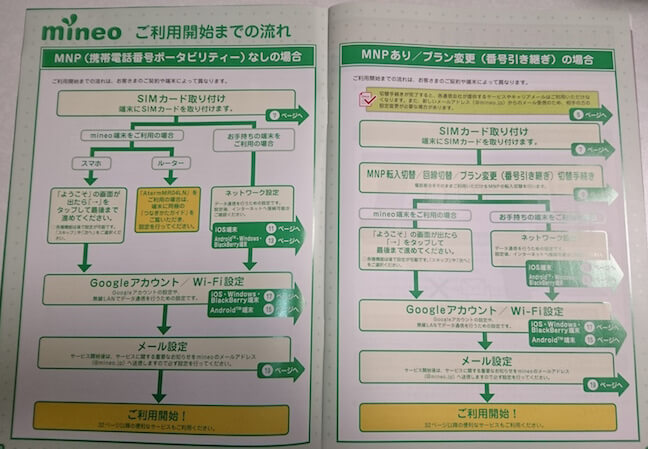
基本的には、マニュアルに添って進めていけば、特に問題なくできると思います。
SIMカードは繊細な部品なので、基盤部分を素手で触らないよう、そこだけ注意して行いました。(念のため、ゴム手袋を装着)
Xperia端末の設定
以上で、新しく購入したXperia端末からmineo回線を通してインターネットと音声通話が使えるようになったので、あとは端末側の細々とした設定を行います。
Android端末の場合、Googleアカウントの設定だけすませておけば、最低限OKでしょう!
あとはmineo専用のメアド設定(mineoからのお知らせと使用料金の連絡が届く)や、連絡先データのインポートやアプリのダウンロード&設定をぼちぼちやりました。
iOSからAndroidに変わったので、新端末の設定は、のんびりと。
iPhoneの前はAndroid端末を使っていたので、Googleアカウントにその当時ダウンロードしていたアプリ情報が残っており、一から環境構築をする必要がなかったので、少し楽でした。
数ヶ月間使ってみた感想
そんなこんなで、auからmineoへMNPした経緯を長々と書いてきましたが、どのMVNOと契約するかさえ決まってしまえば、手続きや設定自体は、大変なものでも難しいものでもありませんでした。
そんな訳で、mineoを使い始めて3ヶ月ほど経ったので、以下、Xperiaの使い勝手なども含めた感想です。
mineoについて
通話・通信状況:不満なし
まずmineo回線の通信状況についてですが、自分の移動範囲内では問題なく使えています。(首都圏近郊、地方でもOKでした)
ただ、やはり、12〜13時のお昼時や18〜19時あたりの時間帯については、通信スピードが遅くなるなど、大手キャリアとの違いは感じます。たとえば、Twitterでは、画像が多めのツイートではすっと読み込まれず、数秒間枠だけ表示されるとか、Webブラウジングでは、検索結果からページへ飛んで表示されるまでに一拍空く感じとか。
それでも個人的には、テキストデータの利用が主であることや、自宅と勤務先でWi-Fiを使用できることから、特に不満や不便は感じていません。お昼を外に食べにでるときは誰かと一緒なのでスマホをいじることはほとんどなく、18時以降は子どものお迎えのため帰宅しているという生活リズムも関係していると思います。
なので、生活リズムによるコアな利用時間帯や、動画閲覧が多いなど、使い方によって、やはり合う合わないはあるなと思いました。
MVNOでは、月々の通信費が大手キャリアより5〜6千円程度安くなりますが、その値段が自分求める通信サービスに見合うものかどうかが、MVNOにするか、大手キャリアにするかを見極めるポイントになると思います。
料金体系:大満足
auからmineoに変更したことで、月々の通信料は8,000円から2,000円程度へと大幅にダウンしました。やはり通信費の削減は家計へのインパクトがあります。また、「○○割」といった適用条件や適用期間がややこしく、「で、結局いくらになるの?」というストレスがなくなり、データ通信量と通話時間だけで料金が決まるため、必要な料金がすっきりと把握しやすくなりました。
あとは、mineoにも「X分以内の通話は何回でも無料」みたいなオプションが出てこないかなと、密かに期待しています。(追記:でました。5分以内の国内通話なら、何回かけても850円の「5分かけ放題プラン」。ただ、毎月850円分もかけることがないので、導入は見送りました。)
SONY SIMフリー版Xperia Z5 Compactについて
購入したXperia端末も、特に大きな問題や不満もなく使えています。
カメラ機能
使い始めたばかりのころは、iPhoneと異なるカメラの色味に慣れませんでしたが、青空の下での写真は、Xperiaの方が好みのすっきりとした色合いです。一方、室内の薄暗いところでは、iPhoneの方がすっとピントが合ったように思います。
端末容量
iPhoneでは地味にストレスだった容量に関して、SDカードが使えるようになり、子どもの写真や動画をたくさん撮っても気にせずよくなったなったので、万々歳です。
アプリ
Xperiaには、iPhoneにはあった「画面の輝度を夜間モードにするような設定」はありませんが、そこはアプリでカバーしています。(「Twilight」というアプリを使用しています)
以前は、iPhoneの方が便利そうな素敵アプリの開発が早い!という印象があったのですが、iPhoneも画面サイズが違う端末が同時にいくつも扱われるようになったことも影響してか、Android端末を使っていても、アプリ周りでのAppleへの羨ましさを感じることは減ってきた気がします。
またSIMフリー版(グローバル版)を購入したことで、デフォルトの構成が大手キャリアのアプリに占拠されていないのも、ちょっと嬉しかったです。
テザリング機能
あとはXperia Z5 compactではテザリング機能が使えるので、外出時に自前のPCをちょっとネット接続して使いたいというときなど、重宝しています。キャリア端末と違い、特に手続きの必要もなく、テザリングのスイッチをONにすれば使えるという手軽さで便利です。
グローバル版ならではの欠点
今回購入したXperia端末に、唯一不満(?)を挙げるとするならば、グローバル版ということで日本版とは映像の規格が異なり、nasneからのお出かけ転送ができないことですかね。
まあ絶対に使いたい!と思っていたわけではないので、使えなくても構わないのですが、「あ、Xperia端末だから、おでかけ転送が使えるじゃん!」と試してみたら使えなかったのは、ちょっとショックでした。(グローバル版は「おさいふケータイ」も使えないので、よく使っている方は要注意です)
でも、不満(?)はこれだけで、便利に問題なく使えています。
まとめ
以上、auからmineoへ乗り換えた経緯について長々と書いてきました。
MVNOはどんどん増えていますが、どの事業者でも、大手キャリア3社とくらべれば、通信速度が遅い時間帯は必ずあると思います。
私はもともと自分に馴染みのあったmineoを選びましたが、最近の流れを見ていると、楽天ユーザーなので、楽天ポイントでも支払いができるようになった「楽天モバイル![]() 」もいいなと思いますし、SNSをよく使うのであれば、LINEやtwitterやFacebookなどのデータ利用量は無料を売りにしている「LINEモバイル
」もいいなと思いますし、SNSをよく使うのであれば、LINEやtwitterやFacebookなどのデータ利用量は無料を売りにしている「LINEモバイル![]() 」もありだなと思います。
」もありだなと思います。
mineoしか知らないので、他社との比較はできませんが、マニュアルはとてもわかりやすかったですし、DMメールなどもまったく来ないので、まずはauユーザーのままのオットにおすすめしていこうと思います。
▼ 約1年後、オットもmineoに転入しました
おまけ:紹介用URL
もしmineoと新規契約を考えておられて、特典にも興味がありましたら、以下の紹介用URLからどうぞ。
▼ ※現在は、Amazonギフト券1,000円分が紹介した側・された側にプレゼントされます
mineo紹介キャンペーン|mineo(マイネオ)
▼ 紹介用URL
http://mineo.jp/syokai/?jrp=syokai&kyb=T6A3C9A5D7
紹介した側には、このような通知がくるだけです。よろしければぜひどうぞ〜。